كيف تصنع لعبة على الكمبيوتر في Game Maker
إذا كنت ترغب في إنشاء لعبتك الخاصة على الكمبيوتر ، فأنت بحاجة إلى تعلم كيفية العمل مع برامج خاصة لإنشاء الألعاب. تسمح لك هذه البرامج بإنشاء شخصيات ورسم رسوم متحركة وتعيين إجراءات لها. بالطبع ، هذه ليست قائمة كاملة من الاحتمالات. سننظر في عملية إنشاء لعبة في أحد هذه البرامج - Game Maker.
Game Maker هي واحدة من أكثر البرامج البسيطة والشعبية لإنشاء ألعاب ثنائية الأبعاد. هنا يمكنك إنشاء ألعاب باستخدام واجهة drag'n'drop أو استخدام GML المضمّن (سنعمل معه). لعبة صانع هو الخيار الأفضل لأولئك الذين بدأوا للتو لتطوير الألعاب.
تحميل لعبة صانع من الموقع الرسمي
كيفية تثبيت صانع اللعبة
1. اتبع الرابط أعلاه وانتقل إلى الموقع الرسمي للبرنامج. سيتم نقلك إلى صفحة التنزيل حيث يمكنك العثور على النسخة المجانية من البرنامج - تنزيل مجاني.
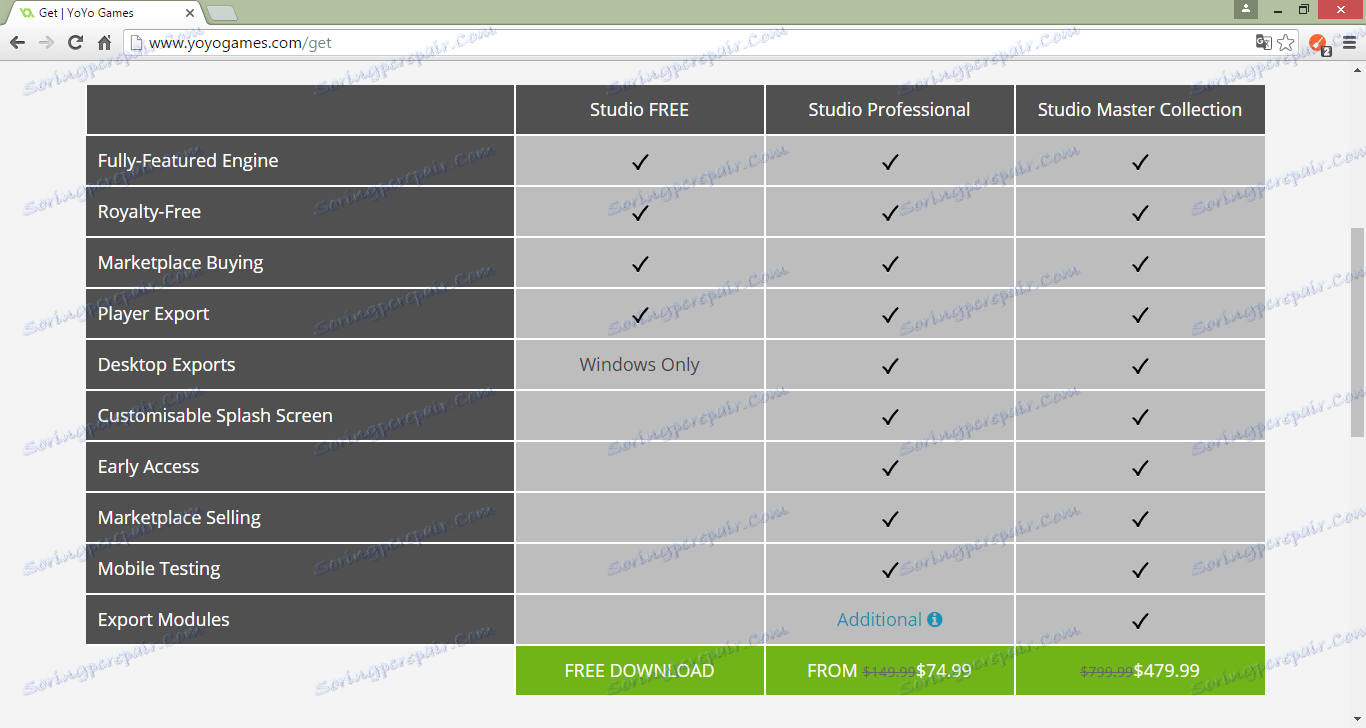
2. الآن تحتاج للتسجيل. أدخل جميع البيانات اللازمة وانتقل إلى صندوق البريد الذي ستصل فيه رسالة التأكيد. اتبع الرابط وسجل الدخول إلى حسابك.
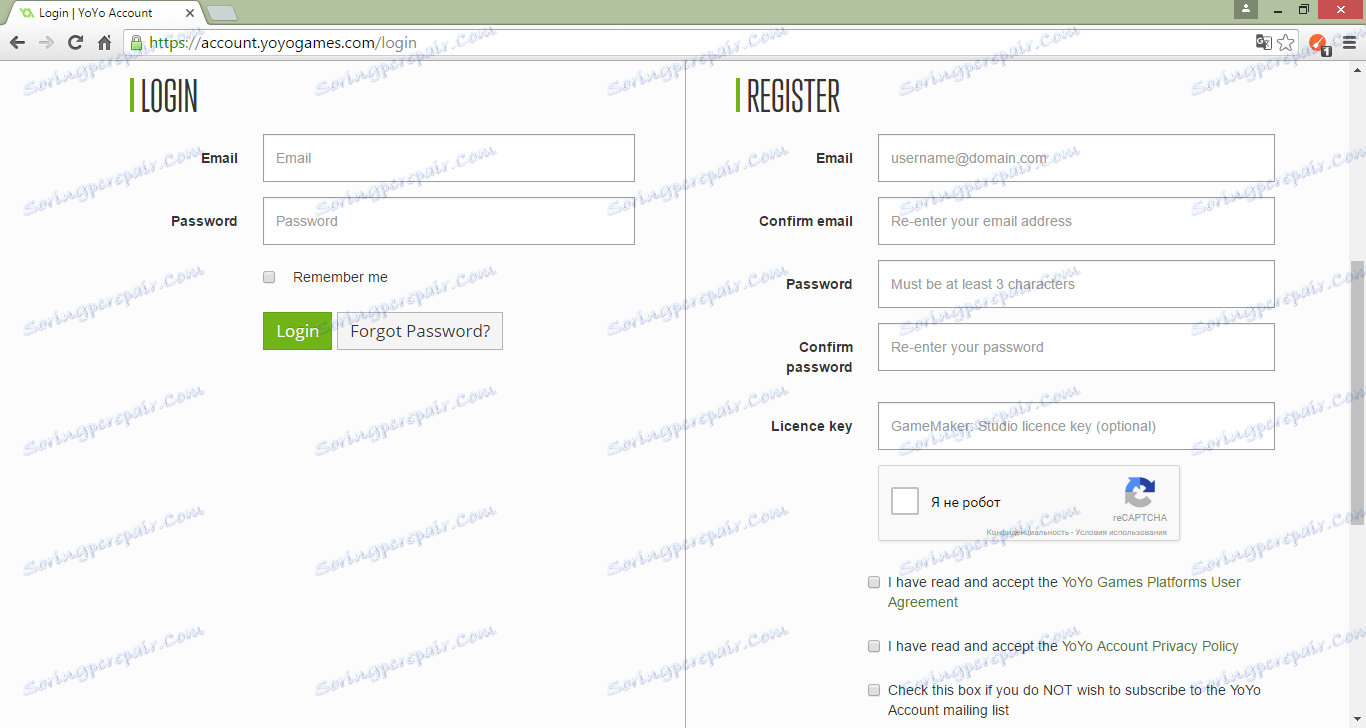
3. الآن يمكنك تنزيل اللعبة.
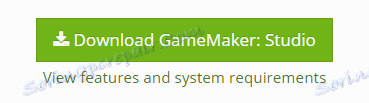
4. لكن هذا ليس كل شيء. قمنا بتنزيل البرنامج ، لاستخدامه فقط تحتاج إلى ترخيص. يمكننا الحصول عليه مجانا لمدة شهرين. للقيام بذلك ، في نفس الصفحة التي قمت بتنزيل اللعبة منها ، في عنصر "إضافة تراخيص" ، ابحث عن علامة التبويب Amazon وانقر فوق الزر "انقر هنا" الموجود على اليسار.
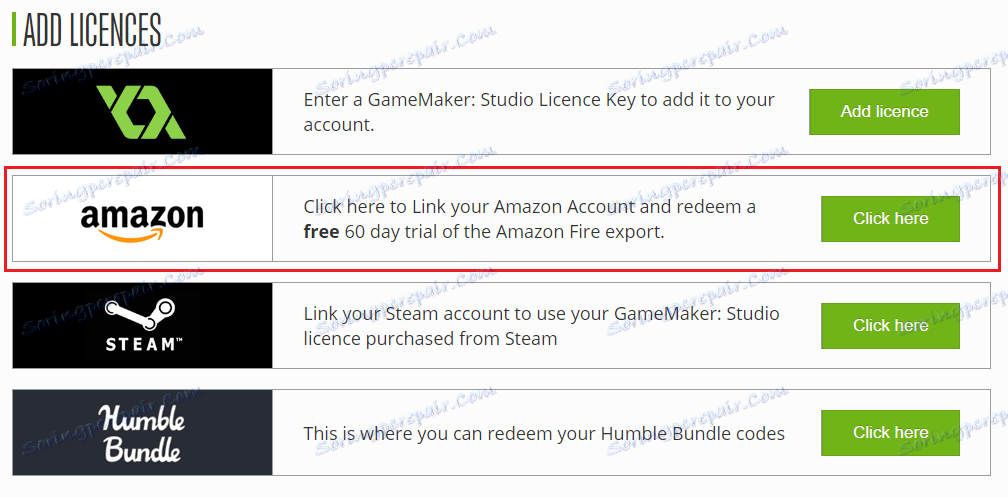
5. في النافذة التي تفتح ، تحتاج إلى تسجيل الدخول إلى حسابك في Amazon أو إنشائه ، ثم الانتقال.
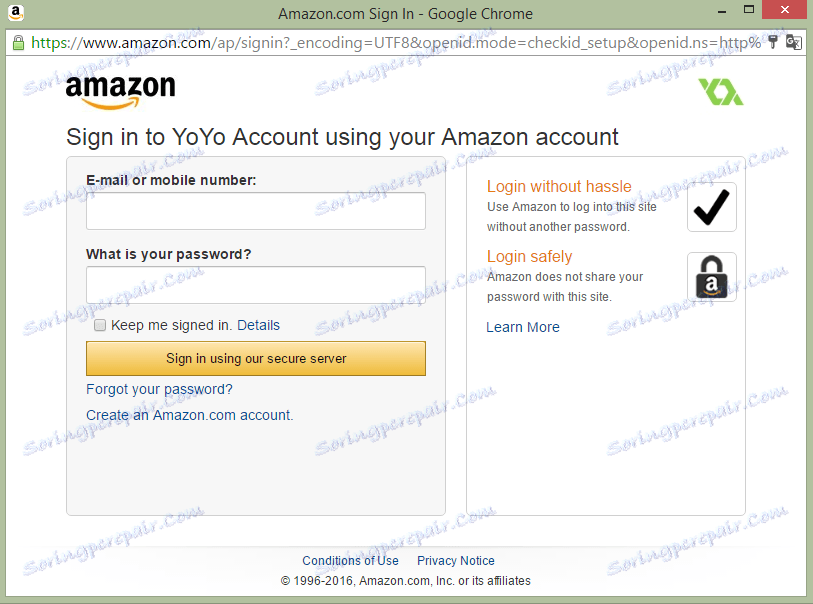
6. الآن لدينا مفتاح يمكنك العثور عليه في أسفل نفس الصفحة. انسخها.
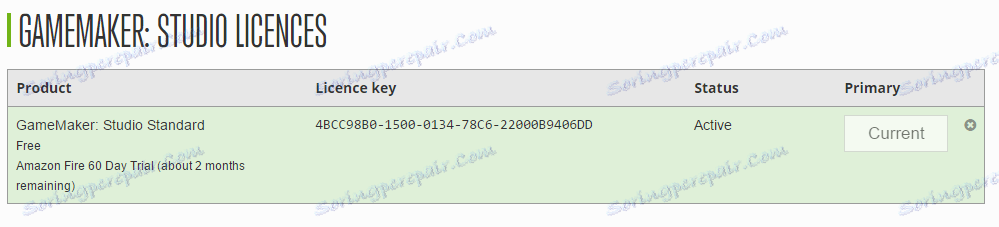
7. نحن تمرير الإجراء الأكثر شيوعا من التثبيت.

8. في نفس الوقت سيقترح المثبت تثبيت GameMaker: Player. تثبيته. اللاعب مطلوب لاختبار الألعاب.
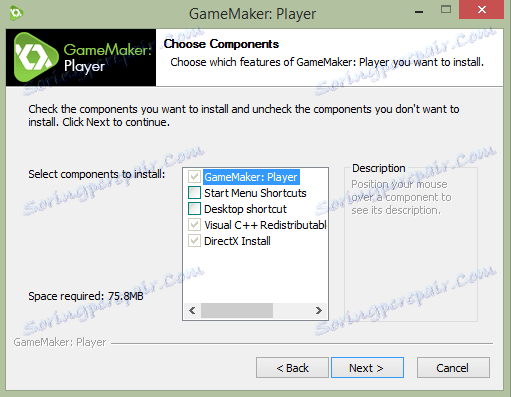
هذا يكمل التثبيت ونتابع العمل مع البرنامج.
كيفية استخدام صانع اللعبة
قم بتشغيل البرنامج. في العمود الثالث ، أدخل مفتاح الترخيص الذي قمنا بنسخه ، وفي الثانية ، أدخلنا كلمة المرور وكلمة المرور. الآن إعادة تشغيل البرنامج. إنها تعمل!
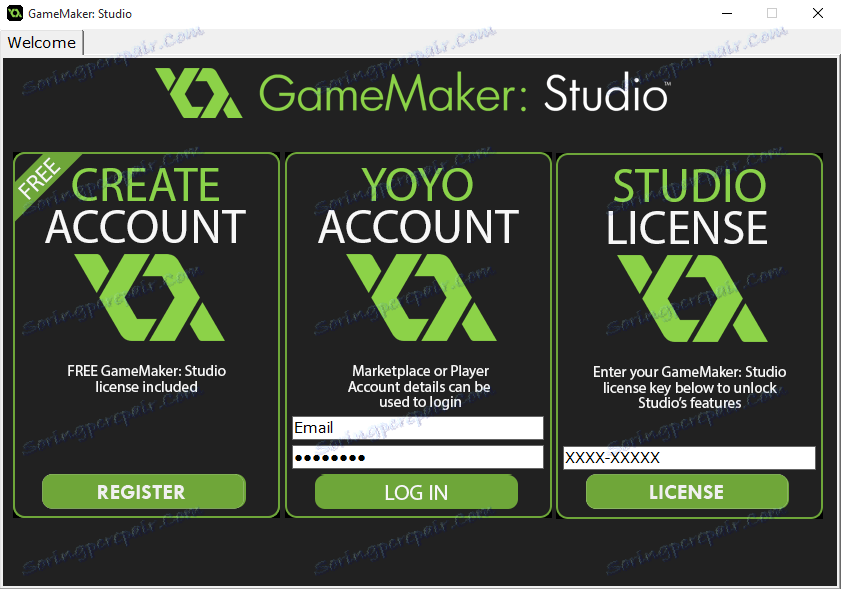
انتقل إلى علامة التبويب جديد وقم بإنشاء مشروع جديد.
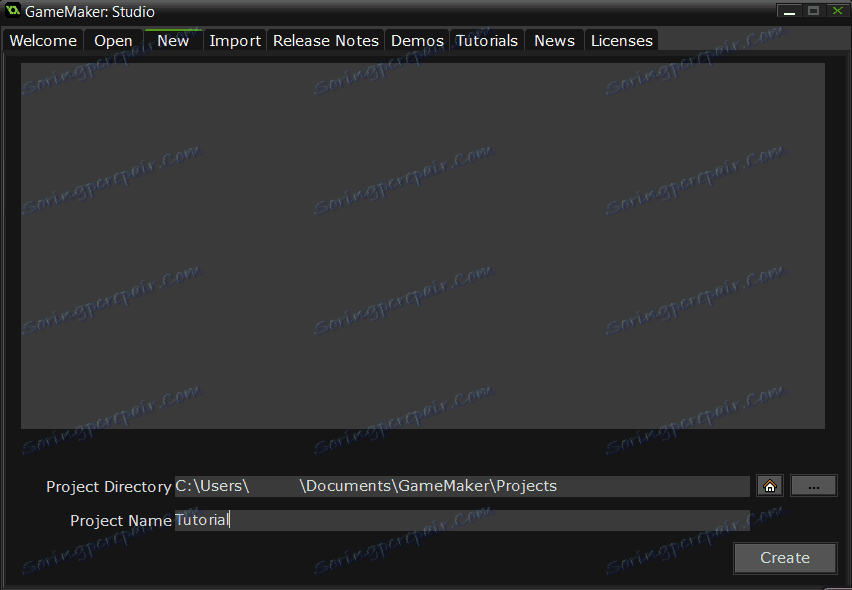
الآن إنشاء شبح. انقر بزر الماوس الأيمن على Sprites ، ثم أنشئ Sprite.
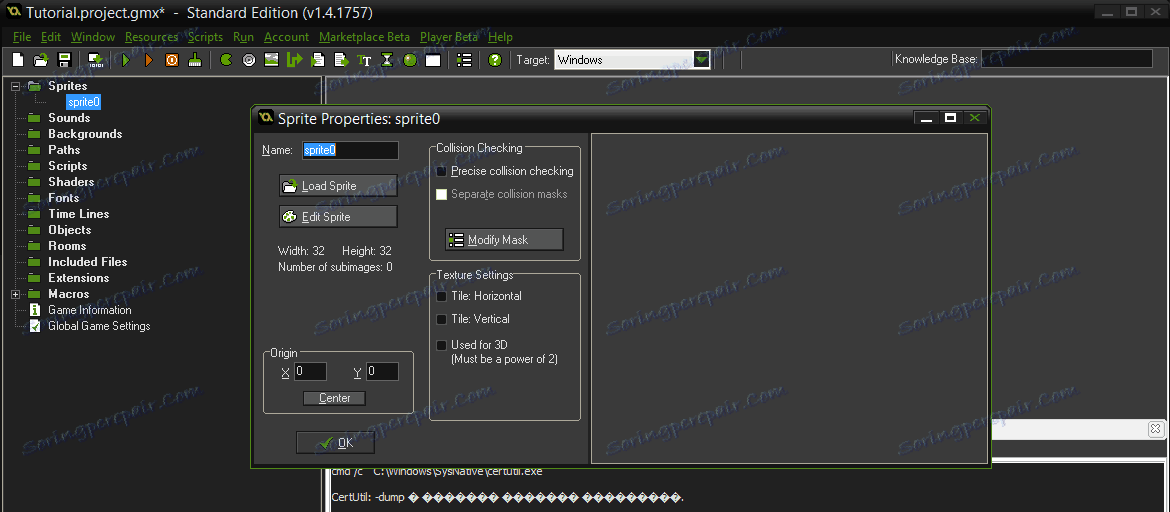
أعطه اسما يجب أن يكون هناك لاعب وانقر فوق تحرير العفريت. يتم فتح نافذة يمكننا من خلالها تغيير أو إنشاء رمز متحرك. سنقوم بإنشاء شبح جديد ، لن نقوم بتغيير الحجم.
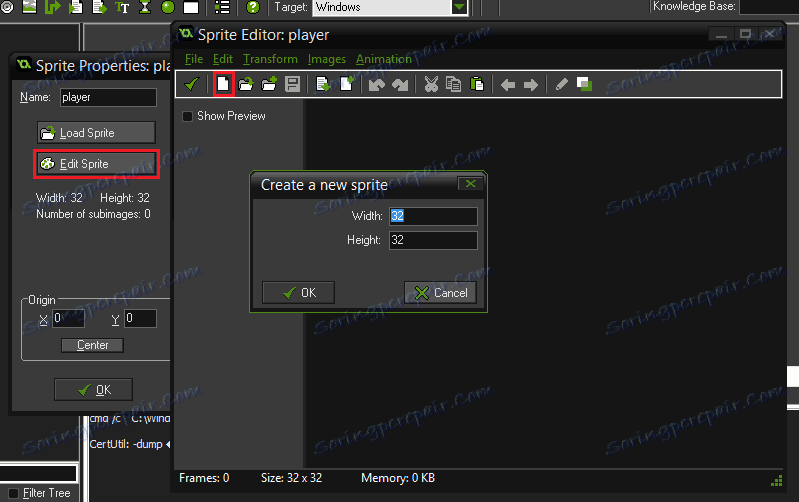
الآن انقر نقرا مزدوجا على العفريت الجديد. في المحرر المفتوح ، يمكننا رسم رمز متحرك. في الوقت الحالي نرسم لاعبًا ، وبشكل أكثر تحديدًا دبابة. نحن ننقذ الرسم لدينا.
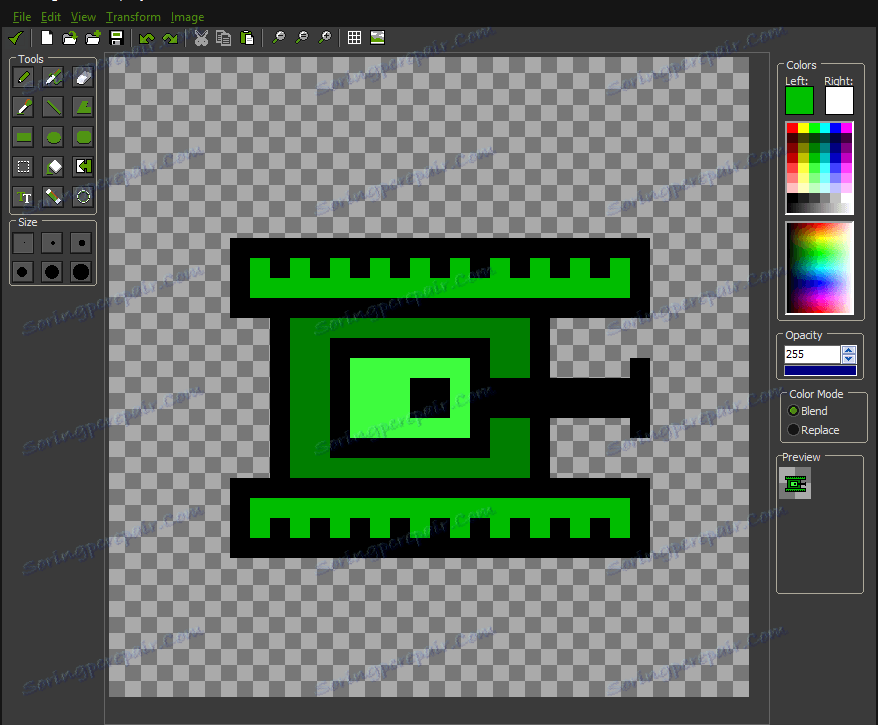
لعمل رسم متحرك لخزاننا ، انسخ والصق الصورة مع المجموعات Ctrl + C و Ctrl + V ، على التوالي ، وارسم موضع مختلف للمسارات. يمكنك عمل أي عدد تريده من النسخ. لمزيد من الصور ، وأكثر إثارة للاهتمام الرسوم المتحركة.
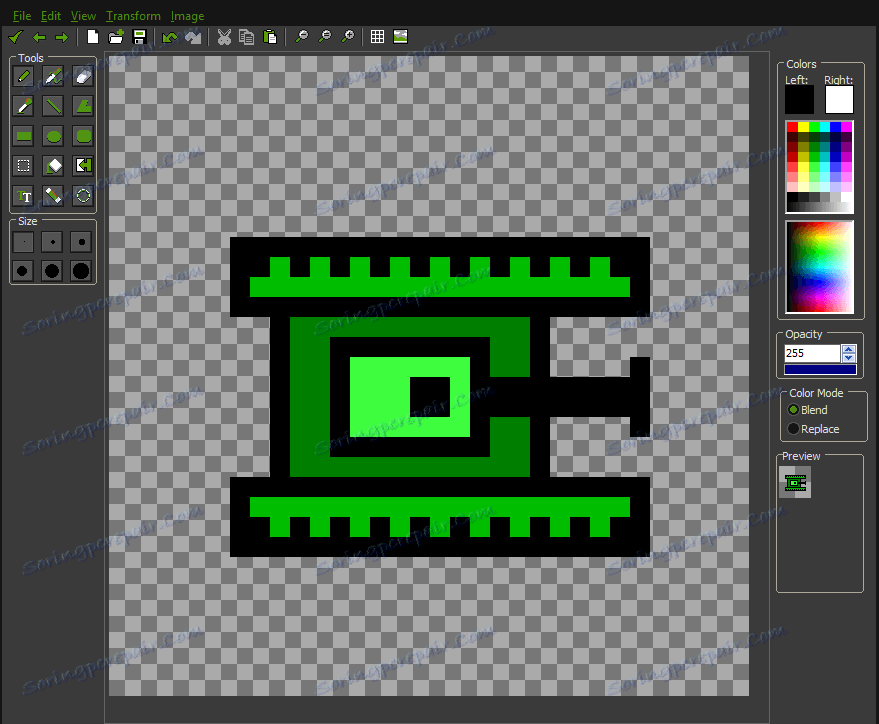
الآن يمكنك التحقق من عنصر المعاينة. سترى الرسوم المتحركة التي تم إنشاؤها وسوف تكون قادرة على تغيير سرعة تغيير الإطارات. احفظ الصورة وقم بتوسيطها باستخدام زر "الوسط". شخصيتنا جاهزة.
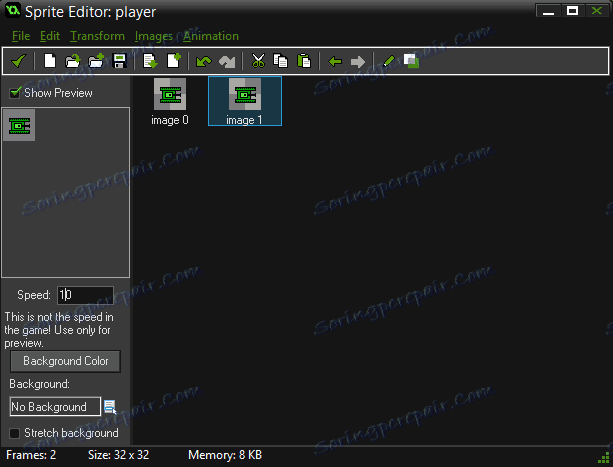
وبنفس الطريقة ، نحتاج إلى إنشاء ثلاث عوالم أخرى: العدو والجدار والقذيفة. ندعوهم العدو ، والجدار والرصاص على التوالي.
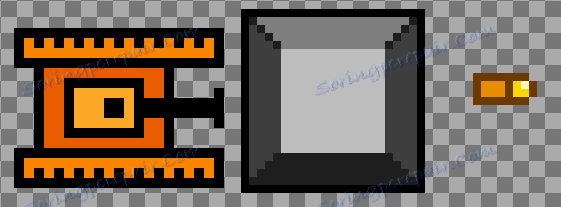
الآن تحتاج إلى إنشاء كائنات. في علامة التبويب كائنات ، انقر فوق زر الماوس الأيمن وحدد إنشاء كائن. الآن إنشاء كائن لكل sprite: ob_player ، ob_enemy ، ob_wall ، ob_bullet.
إنتباه من فضلك!
عند إنشاء كائن حائط ، حدد المربع الصلب. هذا سيجعل الجدار صلبًا ولا يمكن للدبابات المرور به.
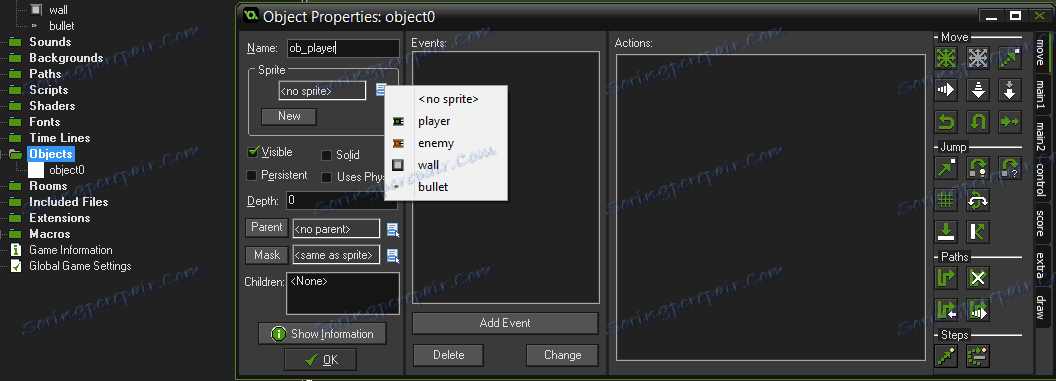
نحن نمر إلى المجمع. افتح الكائن ob_player وانتقل إلى علامة التبويب Control. أنشئ حدثًا جديدًا باستخدام الزر "إضافة حدث" وحدد إنشاء. الآن انقر بزر الماوس الأيمن على تنفيذ التعليمات البرمجية.
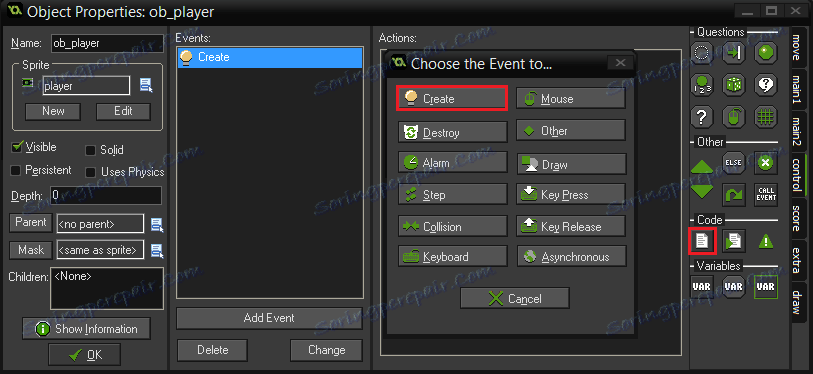
في النافذة التي تفتح ، تحتاج إلى تحديد الإجراءات التي ستنفذها دبابتنا. سنكتب مثل هذه الخطوط:
hp = 10;
dmg_time = 0;
أنشئ حدث الخطوة بالطريقة نفسها التي سنكتب بها الشفرة:
image_angle = point_direction (x, y, mouse_x, mouse_y);
if keyboard_check (ord('W')) {y-=3};
if keyboard_check (ord('S')) {y+=3};
if keyboard_check (ord('A')) {x-=3};
if keyboard_check (ord('D')) {x+=3};
if keyboard_check_released (ord ('W'))) {speed = 0؛}
if keyboard_check_released (ord ('S')) {speed = 0؛}
if keyboard_check_released (ord ('A')) {speed = 0؛}
if keyboard_check_released (ord ('D'))) {speed = 0؛}
إذا كان mouse_check_button_pressed (mb_left)
{
with instance_create (x، y، ob_bullet) {speed = 30؛ direction = point_direction (ob_player.x، ob_player.y، mouse_x، mouse_y)؛}
}

أضف حدث التصادم - تصادم مع الحائط. كود:
x = xprevious;
y = yprevious;
وأضف أيضًا اصطدامًا مع العدو:
if dmg_time <= 0
{
hp-=1
dmg_time = 5;
}
dmg_time -=1;
رسم الحدث:
draw_self();
draw_text(50,10,string(hp));
الآن أضف خطوة خطوة:
إذا كان حصان <= 0
{
show_message ("انتهت المباراة")
room_restart ()؛
}؛
إذا كانت example_number (ob_enemy) = 0
{
show_message ('النصر!')
room_restart ()؛
}
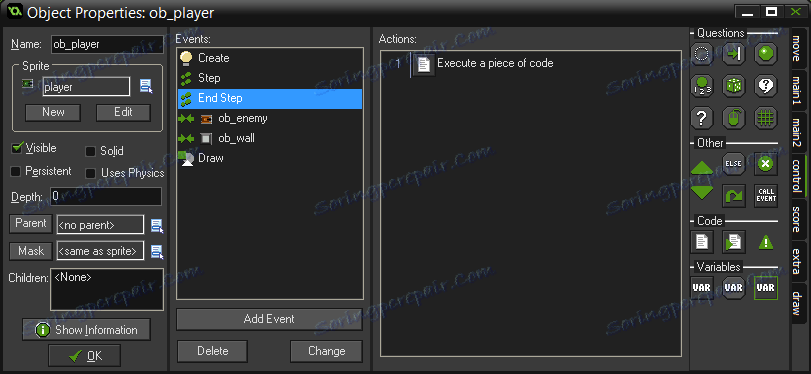
الآن بعد أن انتهينا من اللاعب ، انتقل إلى كائن ob_enemy. إضافة حدث إنشاء:
r=50;
direction = choose(0,90,180,270);
speed = 2;
hp = 60;
الآن للحركة ، أضف الخطوة:
if distance_to_object (ob_player) <=0
{
direction = point_direction(x,y,ob_player.x, ob_player.y)
speed = 2;
}
else
{
if r <= 0
{
direction = choose (0,90,180,270)
speed = 1;
r=50;
}
}
image_angle = direction;
r-=1;
خطوة النهاية:
if hp <= 0 instance_destroy();
إنشاء حدث التدمير ، انتقل إلى علامة التبويب السحب وفي نقرة أخرى على رمز الانفجار. الآن عندما يتم قتل العدو ، سيكون هناك انفجار الرسوم المتحركة.
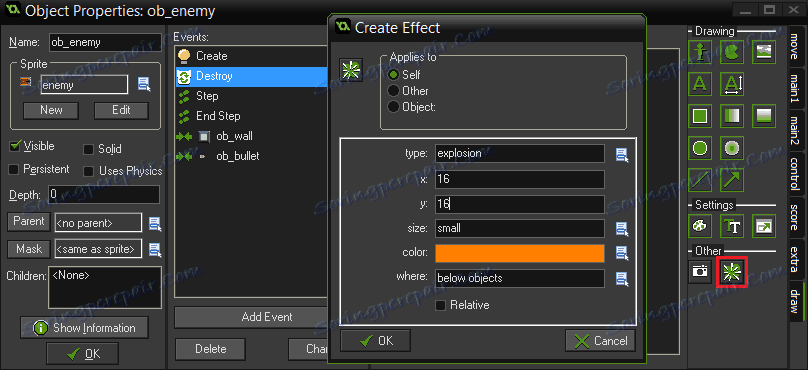
تصادم - تصادم مع الجدار:
direction = - direction;
تصادم - الاصطدام مع قذيفة:
hp-=irandom_range(10,25)

منذ الجدار ليس لدينا أي إجراء لا يؤدي إلى الذهاب إلى الكائن ob_bullet. أضف الاصطدام مع العدو:
instance_destroy();
وتصادم مع الجدار:
instance_destroy();
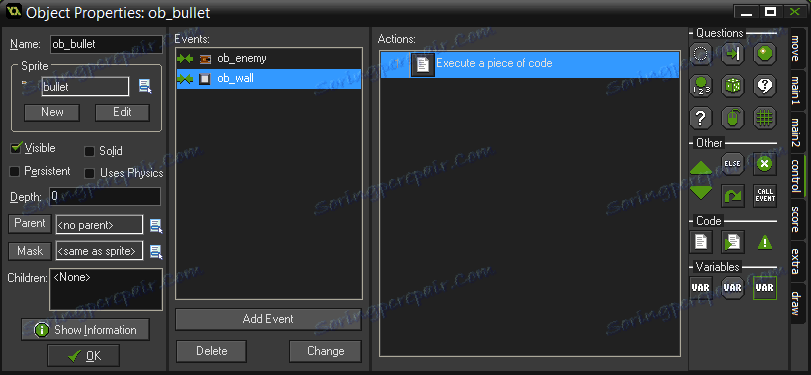
أخيرًا ، أنشئ مستوى 1. انقر بزر الماوس الأيمن على الغرفة -> إنشاء غرفة. دعنا نذهب إلى علامة تبويب الكائنات ونستخدم كائن "الجدار" لرسم خريطة مستوى. ثم إضافة لاعب واحد والعديد من الأعداء. المستوى جاهز!
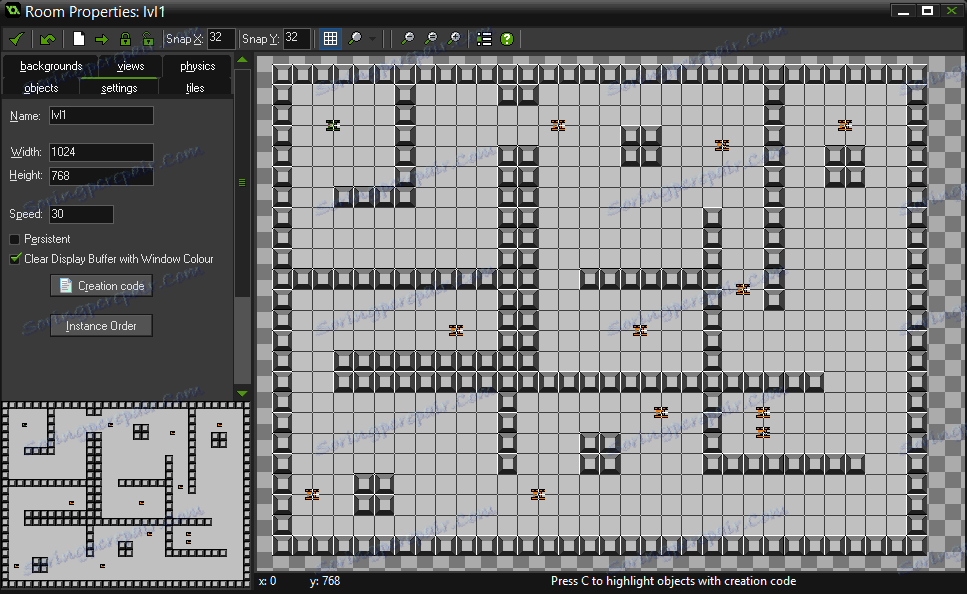
أخيرًا ، يمكننا تشغيل اللعبة واختبارها. إذا اتبعت التعليمات ، فيجب ألا يكون هناك أي أخطاء.
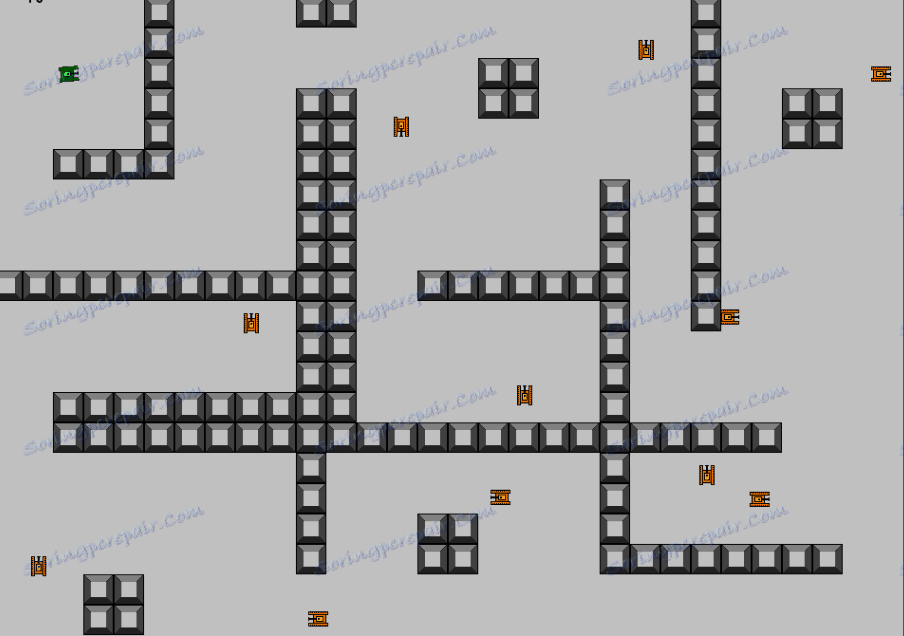
هذا كل شئ لقد ناقشنا كيفية إنشاء لعبة على الكمبيوتر نفسه ، ولديك فكرة عن برنامج مثل Game Maker. مواصلة تطوير ، وقريبا جدا سوف تكون قادرة على إنشاء ألعاب أكثر إثارة للاهتمام والجودة.
حظا سعيدا!